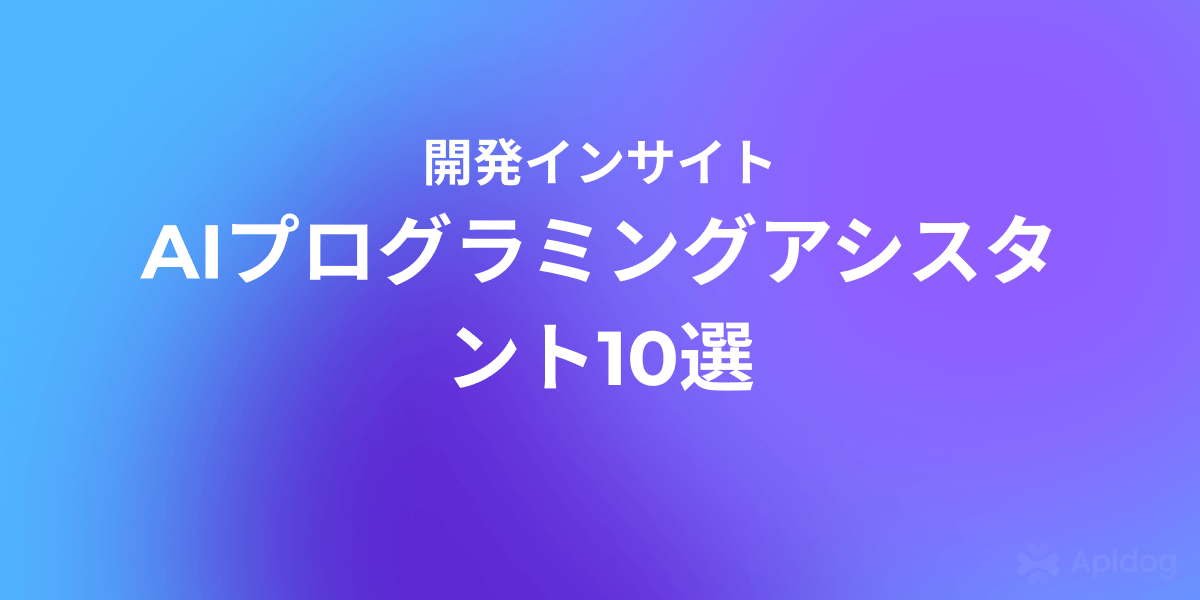この記事は、SQLの基本はできるけど、JOINはまだよく分からない方や、忘れてしまったので復習したい方におすすめです。内容としては、内部結合と外部結合の概念を見た後に、MySQLを使ってINNER JOINとOUTER JOINを実際にやってみます。
内部結合(INNER JOIN)とは?
SQLのINNER JOINは、複数のテーブルを結びつけて、関連するデータを取得するために使用される非常に重要な機能です。これにより、2つ以上のテーブルのデータを効率よく結合し、必要な情報を1つの結果セットとして取得できます。特にデータベース内でリレーションがある複数のテーブルを利用する場合に欠かせない操作です。
INNER JOINの問題解決が困難に感じることがあります。そんな時、Apidogを活用すれば、APIのデバッグやテストを効率的に行い、SQLクエリの挙動やデータ結合の確認が容易になります。Apidogは、APIテストの可視化と連携を強化し、データベースの問題を素早く診断するための強力なツールです。初心者でも簡単に使いこなせ、開発効率を大幅に向上させます。今すぐApidogをダウンロードして、データベースとAPIテストの新しい体験をお試しください!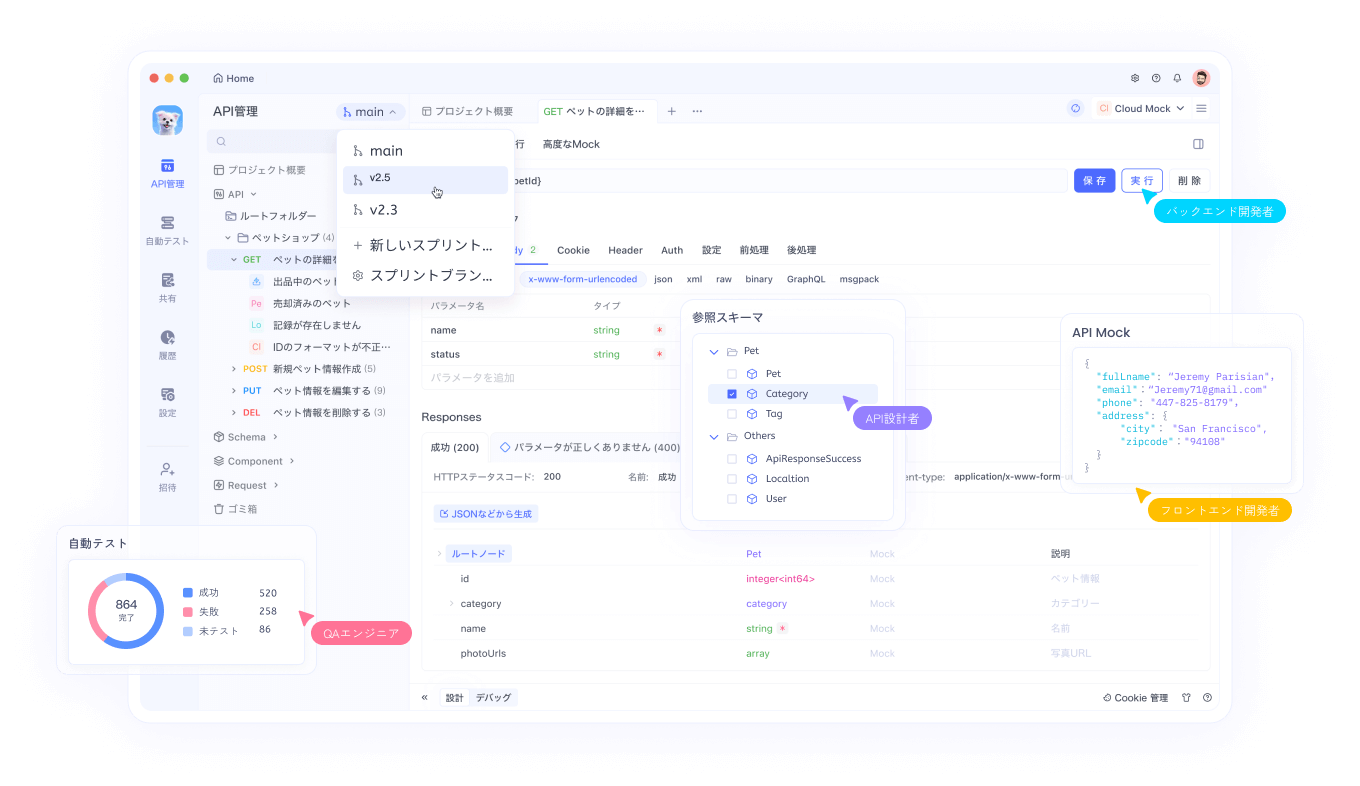
実行環境
この記事では、MySQLを使用してINNER JOINの基本的な使い方を解説します。MySQL以外のRDBMS(PostgreSQLやSQL Serverなど)でも基本的な構文は同じですが、細かな差異がある場合があるため、実際に使う際はそれぞれの環境に合わせた構文を確認してください。
テーブルの作成
INNER JOINを使用する前に、まずデータを格納するためのテーブルを作成する必要があります。以下のように、employees(従業員)テーブルとdepartments(部署)テーブルを用意します。
CREATE TABLE departments (
department_id INT PRIMARY KEY,
department_name VARCHAR(50)
);
CREATE TABLE employees (
employee_id INT PRIMARY KEY,
employee_name VARCHAR(50),
department_id INT,
FOREIGN KEY (department_id) REFERENCES departments(department_id)
);
このように、employeesテーブルのdepartment_idとdepartmentsテーブルのdepartment_idを関連付けることで、両者を結びつけることができます。
基本的な構文
INNER JOINの基本的な構文は以下の通りです。
SELECT columns
FROM table1
INNER JOIN table2
ON table1.column = table2.column;
この構文では、table1とtable2という2つのテーブルをINNER JOINで結びつけ、ONキーワードを使って共通の列(キー)で結合します。
基本的な使い方
例えば、従業員の情報を部署名と一緒に取得したい場合、次のようにINNER JOINを使います。
SELECT employees.employee_name, departments.department_name
FROM employees
INNER JOIN departments
ON employees.department_id = departments.department_id;
このクエリは、employeesテーブルのemployee_name列と、departmentsテーブルのdepartment_name列を結合し、従業員の名前とその部署名を取得します。結果として、各従業員がどの部署に所属しているのかが表示されます。
外部結合(OUTER JOIN)との違い
INNER JOINとよく比較されるのがOUTER JOINです。OUTER JOINにはさらに3つのタイプ(LEFT JOIN、RIGHT JOIN、FULL JOIN)がありますが、INNER JOINは指定した条件にマッチするデータのみを返します。例えば、employeesテーブルに存在する従業員で部署が未設定のものがいた場合、INNER JOINではその従業員は結果に含まれません。
OUTER JOINを使用する場合は、NULL値を返すことで、条件に一致しないデータも結果に含めることができます。次の例はLEFT JOINを使った例です。
SELECT employees.employee_name, departments.department_name
FROM employees
LEFT JOIN departments
ON employees.department_id = departments.department_id;
LEFT JOINの場合、従業員に関連する部署がない場合でも、従業員の名前が表示され、部署名はNULLとして表示されます。
実用例:リクエストボディフォーマットの送信
例1:application/x-www-form-urlencodedとしてデータを送信
APIのリクエストボディフォーマットとしてapplication/x-www-form-urlencodedを使用する例を見てみましょう。これを使うことで、フォームデータをURLエンコードして送信します。
POST /api/user
Content-Type: application/x-www-form-urlencoded
username=johndoe&email=john@example.com
このフォーマットでは、データがkey=valueペアで送信され、複数のフィールドが&で区切られます。INNER JOINのように複数のテーブルを関連付けて、必要なデータを効率的に取得することができます。
例2:application/jsonとしてデータを送信
一方で、application/jsonを使う場合、リクエストボディはJSON形式で送信されます。この方法は構造的にデータを表現するのに便利で、特に複雑なデータを送る際に好まれます。
POST /api/user
Content-Type: application/json
{
"username": "johndoe",
"email": "john@example.com"
}
この形式では、複雑なデータ構造を保持したままAPIに送信できます。
APIインタラクションを強化するためのApidogの活用
Apidogは、APIのテストやデバッグに非常に便利なツールです。INNER JOINのような複雑なクエリを扱う際、APIのレスポンスやリクエストの確認が重要です。Apidogを使うことで、リクエストボディやレスポンスの内容を視覚的に確認し、エラーを素早く見つけることができます。特に、複数のテーブルを結合する場合や、JSONフォーマットでデータを送信する場合に非常に役立ちます。
Apidogで接続可能なデータベース
Apidogは、現在主流となっているプロバイダーのデータベースにも対応できます。次は、Apidogが対応可能なデータベース種類を皆さんに紹介します。
- MySQL
- SQL Server
- Oracle
- PostgreSQL
- ClickHouse
- MongoDB
ApidogでAPIをデータベースに接続する方法
それでは、Apidogを使って、APIをデータベースに接続するには、どうしたらいいですか?次は、非常に詳しい操作ガイドを解説します。
ステップ⒈APIのテスト中に、「前処理」と「後処理」の設定で、「データベース操作」を利用することができます。
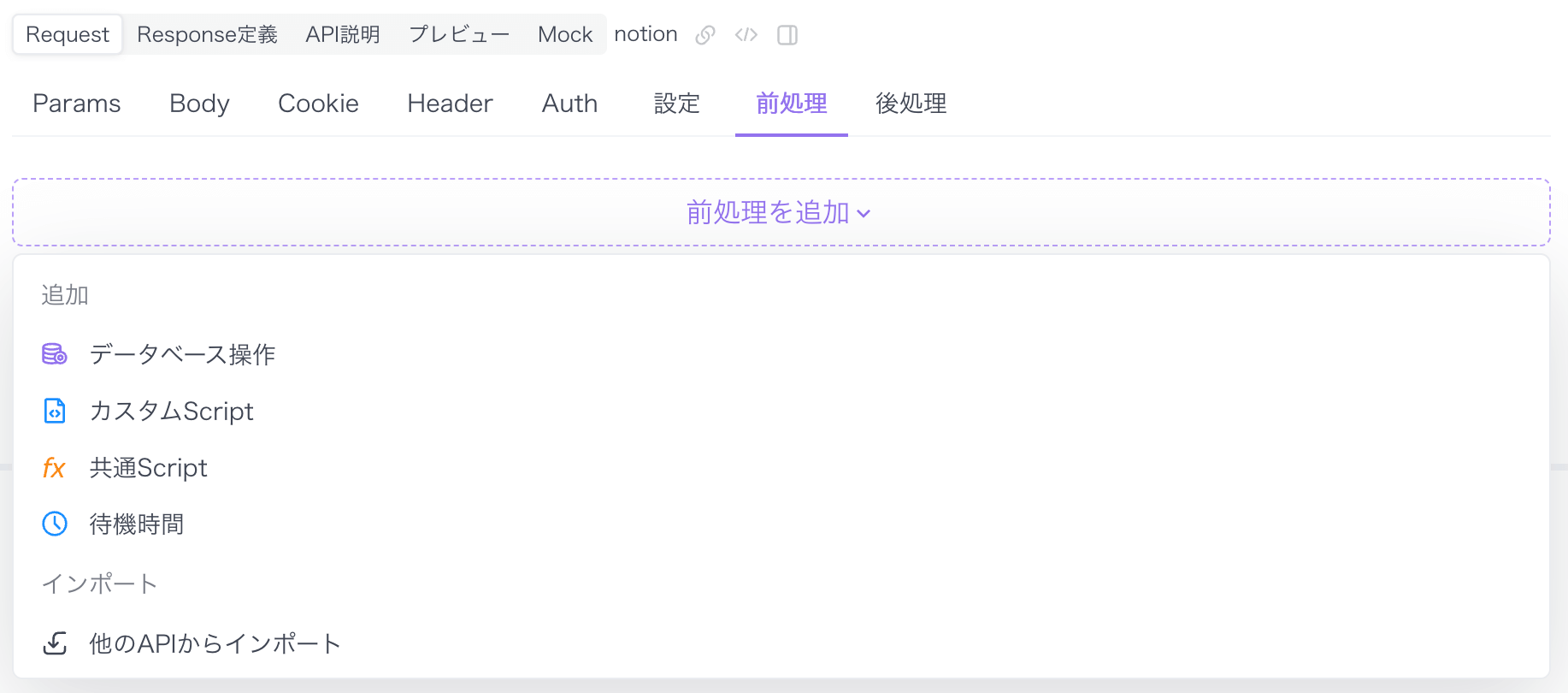
ステップ⒉データベースの設定を行います。ここで「データベース接続」で、新しいデータベースを追加することができます。下記画像のように、データベースに接続するために必要な情報を入力して、データベースを新規に追加することができます。
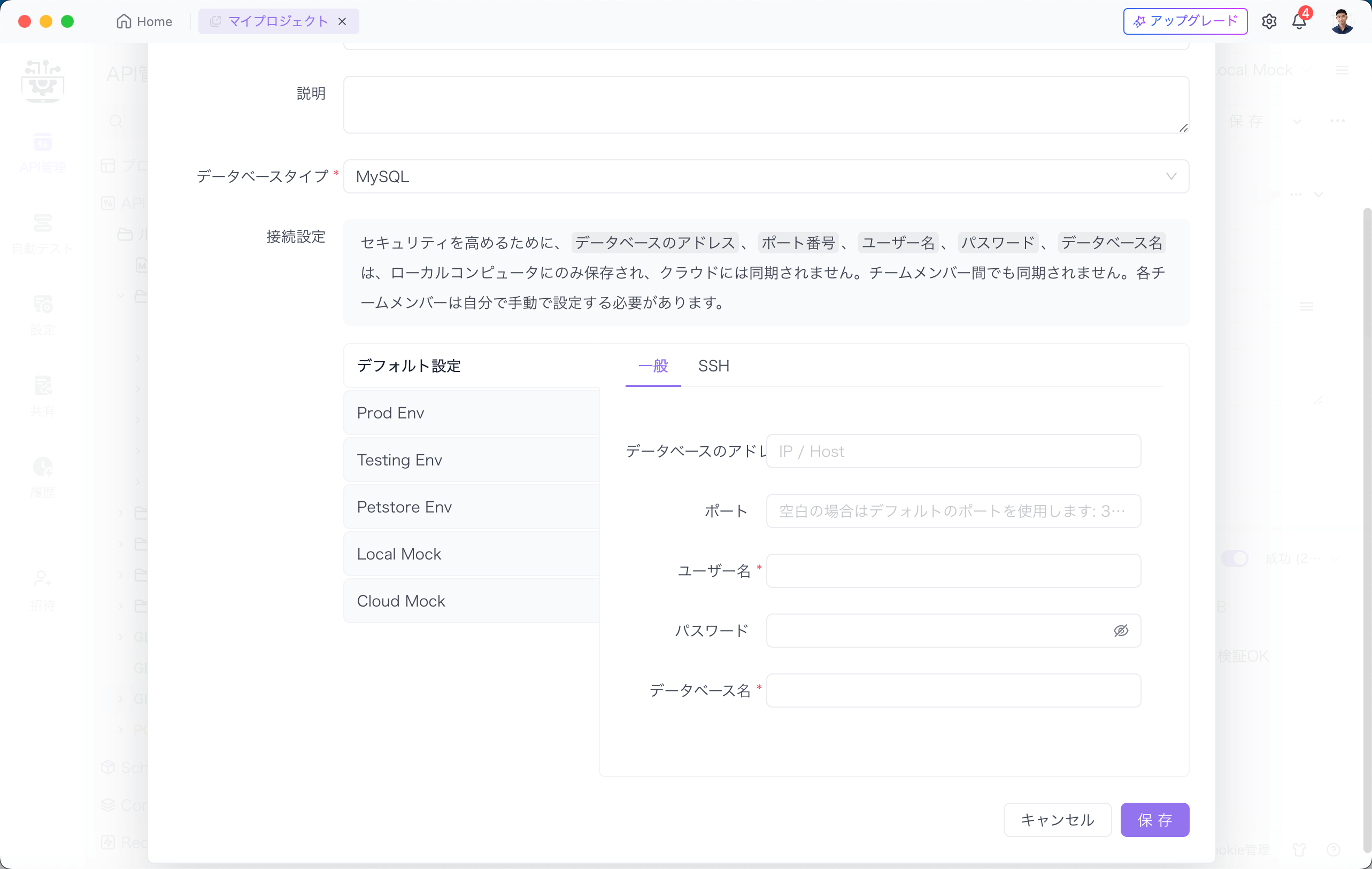
手順:データベースのデータを取得してレスポンスを検証
ステップ⒈どのようなデータを対象に、どのような操作を行うことを定義するために、SQLのコマンドを入力します。例えば:「SELECT * FROM departments WHERE department_id = 1;」 というコマンドを入力して、departmentsというデータベースからdepartment_id=1のユーザーのデータを取得できます。
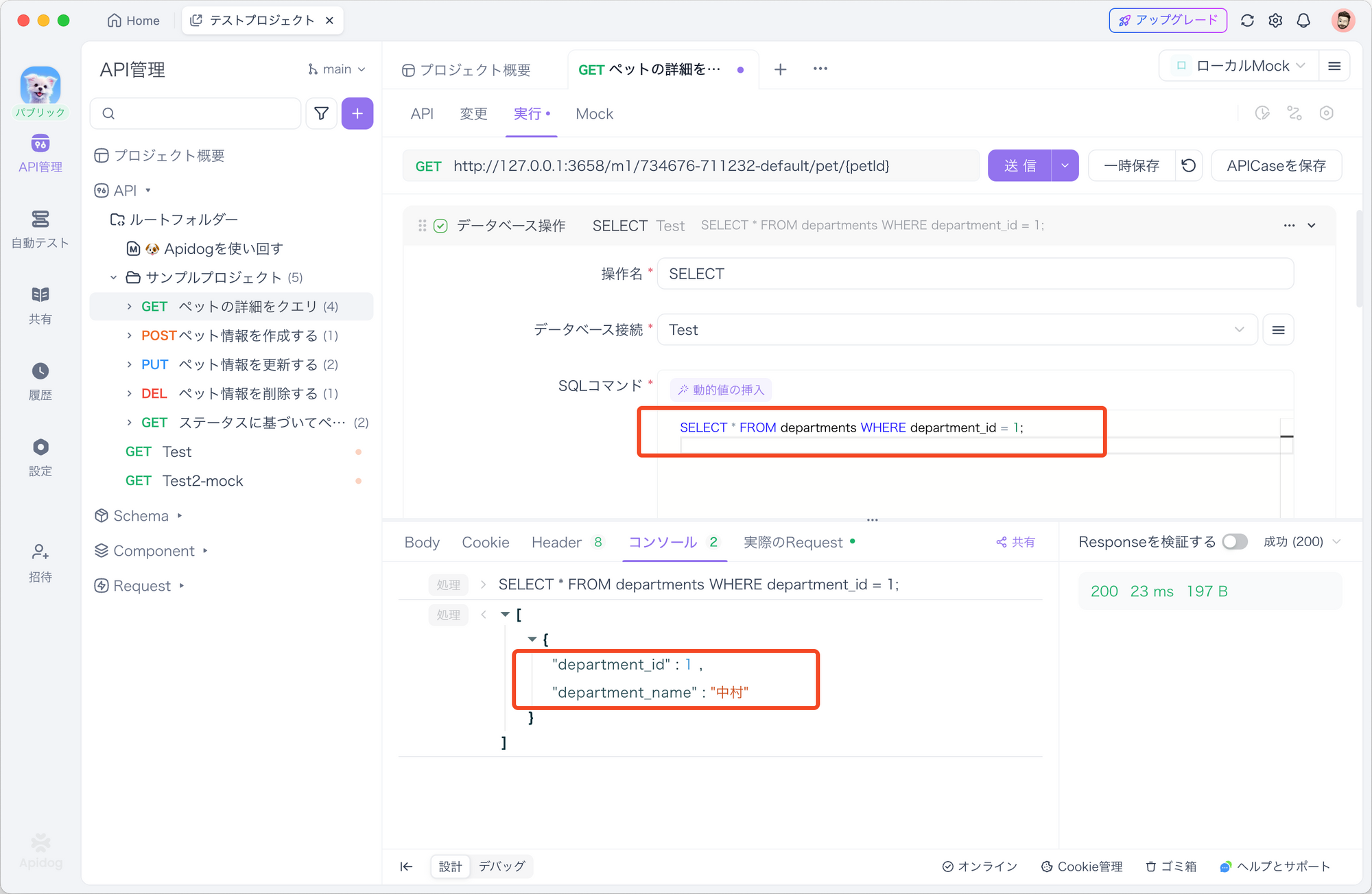
ご案内:「コンソールに結果を表示する」をスイッチオンして「送信」ボタンをクリックすると、「コンソール」でデータベースから取得したデータを表示することができます。
ステップ⒉「変数に結果を抽出する」で、変数名やJSONPath式を入力することで、データベースから取得したデータをApidogの環境変数、グローバル変数とローカル変数として保存することができます。
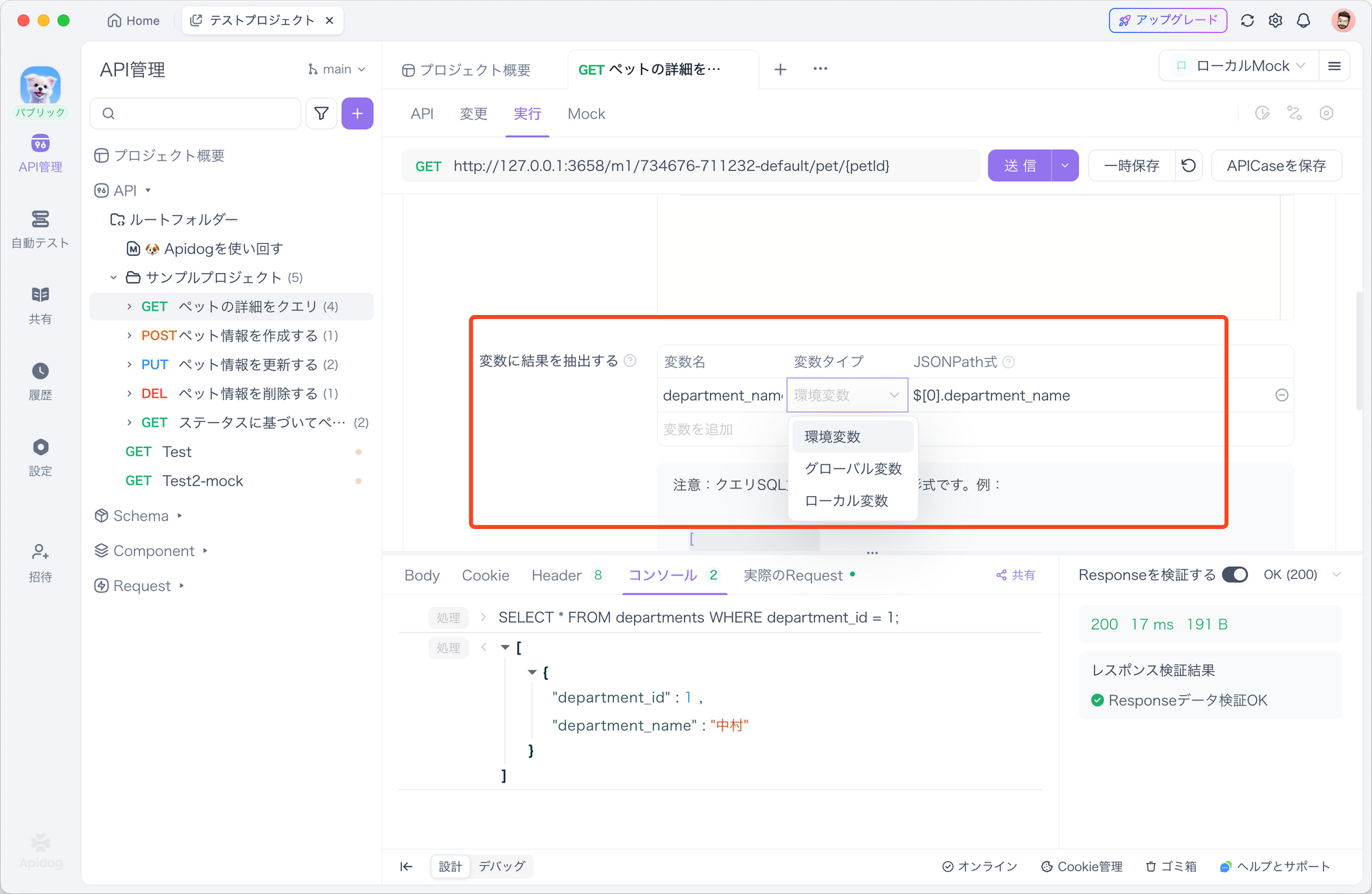
ステップ⒊変数の設定が終わると、「送信」ボタンをクリックして、変数を保存します。ここで、右上にある環境設定のアイコンをクリックして、保存された変数を確認することができるようになります。
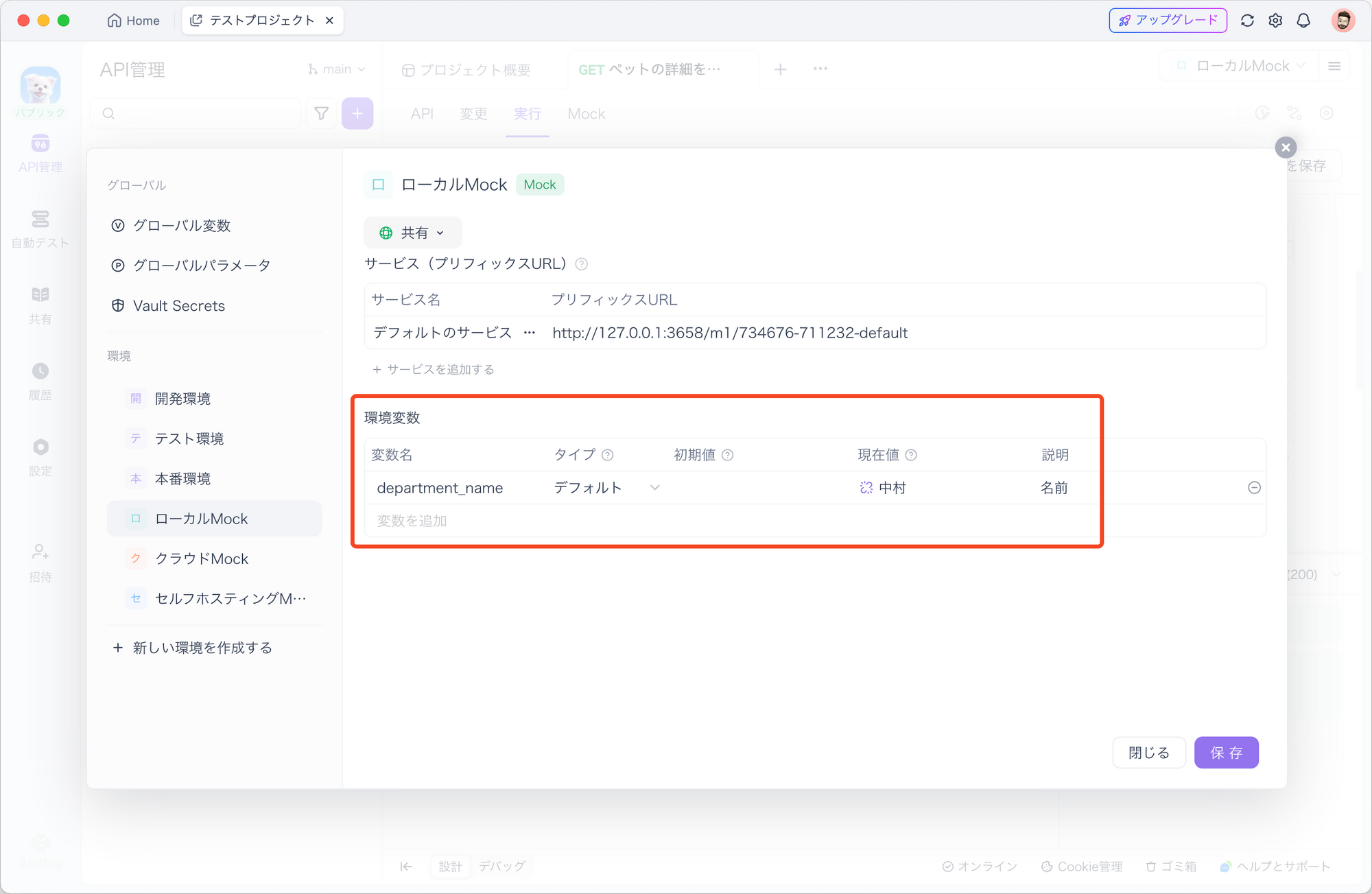
このように、データベースから取得したリアルなデータを変数を保存すると、今後のAPIテストのプロセスで、直接にこの変数を参照して、リアルデータを利用してAPIテストを行えるようになります。
また。Apidogのアサーション機能を使うことで、取得のAPIレスポンスがデータベースのデータに一致しているかどうかを自動的に検証することもできるので、APIの動作検証と品質確保のために、非常に便利な機能です。

アサーションを設定すると、Apidogはレスポンスで返されたデータがデータベースのデータに一致するかどうかを自動的に検証してくれます。
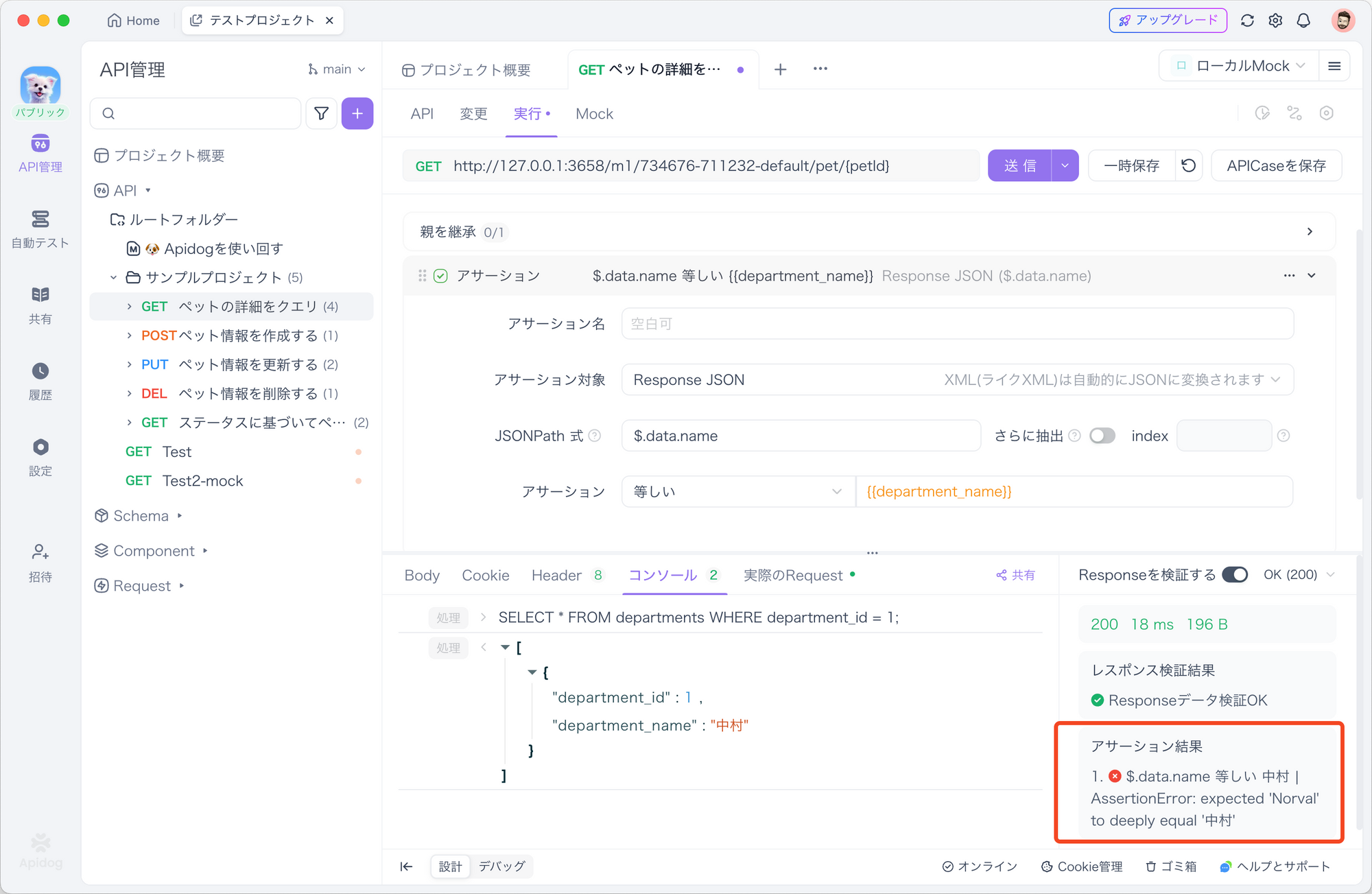
結論
INNER JOINを使うことで、複数のテーブルから関連するデータを結びつけて、より豊富な情報を得ることができます。INNER JOINは非常に強力な機能であり、複雑なクエリを組み立てる際に欠かせない要素です。また、データベースを使用する際には、INNER JOINを適切に使い分けることで効率的なデータ取得が可能になります。データベースの操作において、INNER JOINをマスターすることは非常に重要です。
FAQ:INNER JOIN常见问题解答
1. INNER JOINとLEFT JOINの違いは何ですか?
- 回答:
INNER JOINは両方のテーブルに共通するデータだけを返しますが、LEFT JOINは左側のテーブルの全データと右側の一致するデータを返し、右側に一致するデータがない場合はNULLを返します。
2. INNER JOINを使用しても結果が表示されない場合、どうすればいいですか?
- 回答:結合条件に一致するデータが両方のテーブルに存在しない可能性があります。結合条件やデータを再確認し、必要なデータが存在するかを確認してください。
3. INNER JOINを使うときに結合条件を忘れるとどうなりますか?
- 回答:
INNER JOINでは結合条件が必須です。条件を指定しないと、SQLエラーが発生します。必ずON句で適切な結合条件を指定しましょう。
4. INNER JOINとJOINは同じ意味ですか?
- 回答:はい、
INNER JOINとJOINは基本的に同じ意味です。INNER JOINは明示的な表現で、JOINは省略形で、デフォルトで内部結合が行われます。
5. 複数のテーブルをINNER JOINする際、順番は重要ですか?
- 回答:結合する順番は性能に影響を与えることがあります。通常、小さいテーブルから結合を始めると効率的です。クエリの実行計画を確認して最適な順番を選びましょう。